一、python的安装与使用
目录
Python 是一种流行的编程语言,可用于各种应用程序,包括 Web 开发、数据科学、机器学习和人工智能。以下是在 Windows 操作系统上安装 Python 的步骤:
1. 访问 Python官网下载
python(https://www.python.org/),下载适合你操作系统的 Python 安装程序。选择 3.x 版本,因为它是当前的主流版本。
2. 运行下载的安装程序。
在安装过程中,你可以选择安装 Python 的位置、添加 Python 到系统路径以及选择其他一些选项。按照安装程序的指示进行操作。
3. 安装完成后
你可以在命令提示符或终端中输入 python --version 命令来验证 Python 是否成功安装。
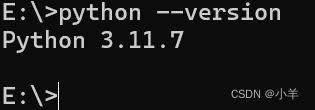
4.使用python
可以在终端打开也可以在找出安装python位置找到python.exe文件打开
在终端输入python

在python安装路径打开
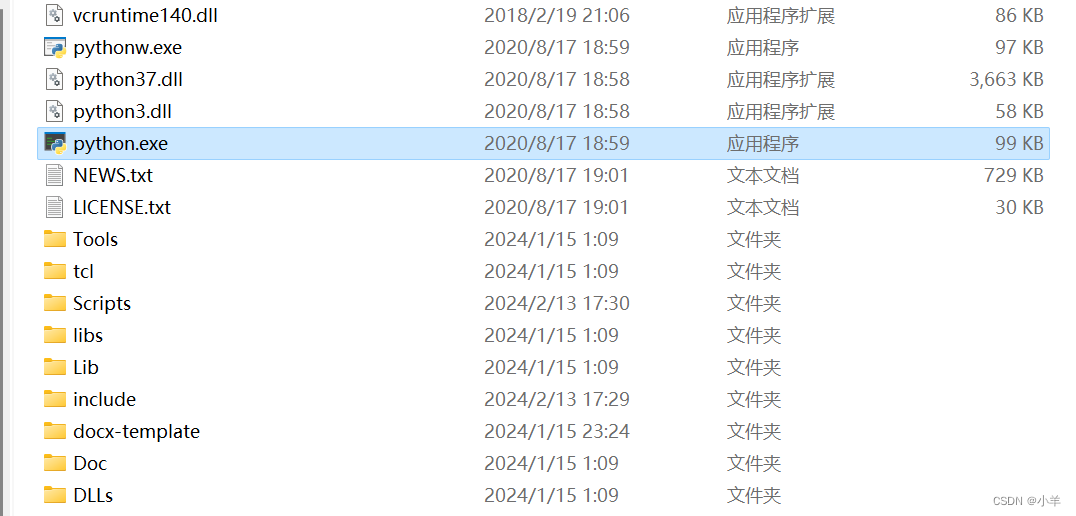
5.安装使用存在的问题
检查python版本号时报错,如: ‘python’ 不是内部或外部命令,也不是可运行的程序或批处理文件
出现这个问题,往往是环境变量没有配置或者是python还未成功安装
二、安装mysql
以下是在 Windows 操作系统上安装 MySQL 的详细教程:
1. 访问 MySQL 官网(https://www.mysql.com/)
下载 MySQL Community Server 安装程序。选择适合你操作系统的版本。
2. 运行下载的安装程序。
在安装过程中,你可以选择安装 MySQL 的位置、设置数据库的用户名和密码以及选择其他一些选项。按照安装程序的指示进行操作。
3. 在安装过程中,你将看到一个欢迎页面。点击 "Next" 继续。
4. 在 "License Agreement" 页面上,阅读并接受 MySQL 的许可协议。然后点击 "Next"。
5. 在 "Choosing a Setup Type" 页面上,选择 "Custom" 安装类型,以便可以更详细地配置安装。然后点击 "Next"。
6. 在 "Choosing MySQL Server Options" 页面上,你可以选择安装 MySQL 服务器的选项。如果你不确定要选择哪些选项,可以保持默认设置。然后点击 "Next"。
7. 在 "Choosing MySQL Server Location" 页面上,你可以选择 MySQL 服务器的安装位置。点击 "Browse" 按钮选择其他位置,或者接受默认位置。然后点击 "Next"。
8. 在 "Configuring the MySQL Server" 页面上,你可以设置 MySQL 服务器的配置选项,例如端口号、字符集等。如果你不确定要选择哪些选项,可以保持默认设置。然后点击 "Next"。
9. 在 "Creating a MySQL Server Account" 页面上,你可以设置 MySQL 服务器的管理员用户名和密码。请确保记住你设置的密码。然后点击 "Next"。
10. 在 "Configuring the MySQL Server" 页面上,你可以配置 MySQL 服务器的一些高级选项,例如日志文件位置、最大连接数等。如果你不确定要选择哪些选项,可以保持默认设置。然后点击 "Next"。
11. 在 "Installing MySQL Server" 页面上,安装程序将开始安装 MySQL 服务器。等待安装完成。
12. 安装完成后,你可以在命令提示符或终端中输入 mysql --version 命令来验证 MySQL 是否成功安装。
13. 接下来,你可以启动 MySQL 服务。在 Windows 上,你可以在服务管理器中找到 MySQL 服务,并启动它。
14. 然后,你可以使用命令行或 MySQL Workbench 等工具连接到 MySQL 数据库。在命令行中,你可以输入 mysql -u root -p 命令,并输∗∗在安装过程中设置的密码来连接到 MySQL 数据库。
这是一个在 Windows 操作系统上安装 MySQL 的详细教程。如果你需要更多帮助或有其他问题,请随时提问。
三、连接mysql数据库
首先,确保你已经安装了 MySQL Connector/Python 库。
使用以下命令通过 pip 安装:
pip install mysql-connector-python接下来,我们需要创建一个连接数据库的对象。在这里,我们需要提供数据库的主机名、用户名、密码和数据库名称。例如:
import mysql.connector
mydb = mysql.connector.connect(
host="localhost",
user="yourusername",
password="yourpassword",
database="yourdatabase"
)现在,我们已经成功地连接到了 MySQL 数据库。接下来,我们可以创建一个游标对象,以便执行 SQL 查询。例如:
mycursor = mydb.cursor()然后,我们可以使用游标对象执行 SQL 查询。例如:
mycursor.execute("SELECT * FROM yourtable")这将执行一个查询,从名为yourtable的表中检索所有数据。 最后,我们可以使用fetchall()方法获取查询结果。例如:
result = mycursor.fetchall()这将返回一个包含查询结果的列表。你可以遍历这个列表,以获取每个行的数据。例如:
for row in result:
print(row)这就是如何使用 Python 连接到 MySQL 数据库并执行查询的基本步骤。希望这对你有所帮助!







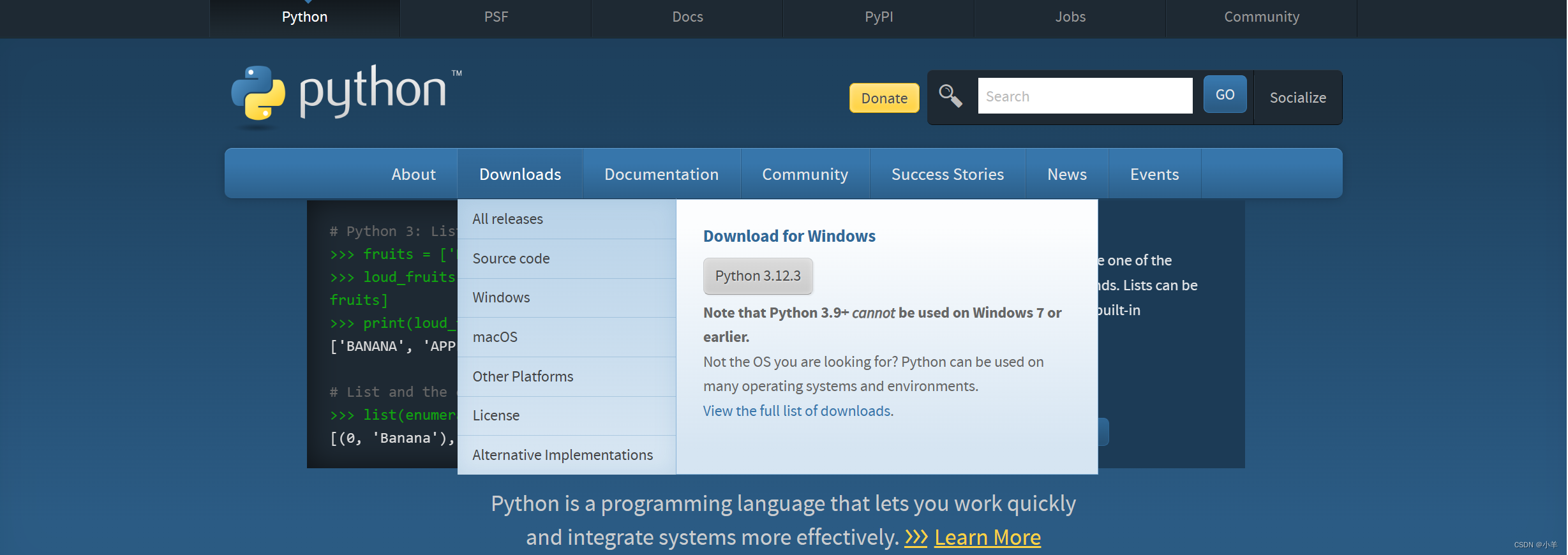














 1161
1161

 被折叠的 条评论
为什么被折叠?
被折叠的 条评论
为什么被折叠?








